Word文档给文字添加双实线的方法
2023-08-14 10:02:53作者:极光下载站
Word程序是很多小伙伴都在使用的一款文字文档编辑选择,在这款程序中,我们可以使用各种功能来满足对文字文档的各种编辑需求。在使用Word程序编辑文字文档的过程中,有的小伙伴想要给文字添加双实线,这时我们只需要选中文字,然后右键单击选择字体选项,接着在字体设置页面中打开下划线线型选项,最后在下拉列表中找到并点击双实线选项,再点击确定选项即可。有的小伙伴可能不清楚具体的操作方法,接下来小编就来和大家分享一下word文档给文字添加双实线的方法。
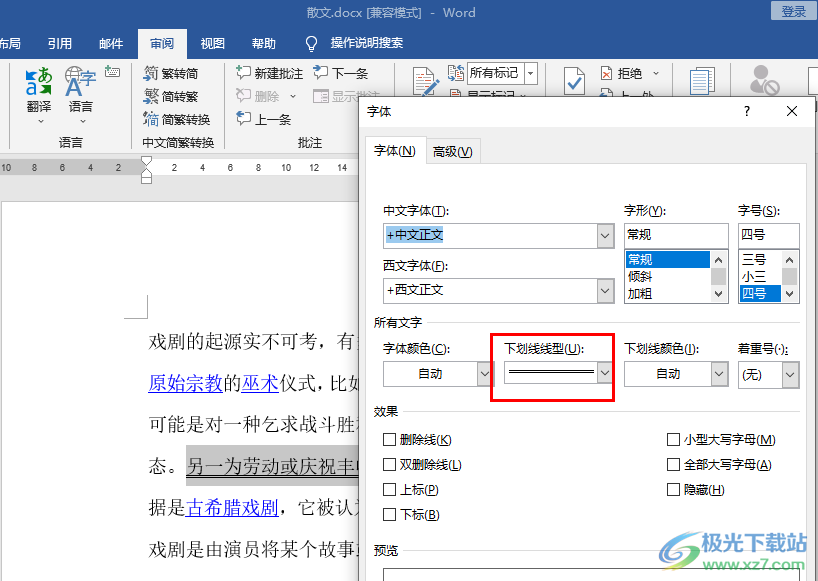
方法步骤
1、第一步,我们在电脑中右键单击文字文档,然后先点击“打开方式”选项,再点击“Word”选项
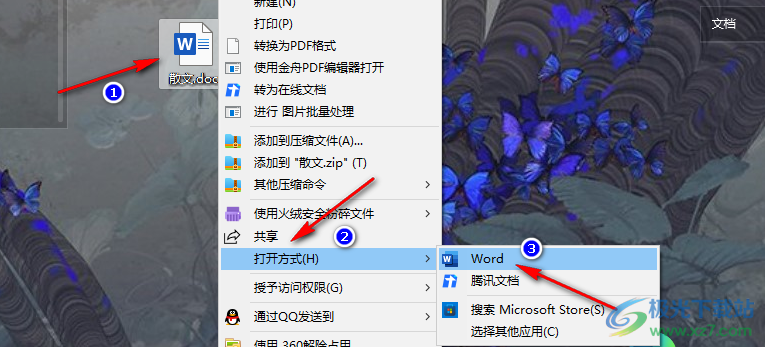
2、第二步,进入Word页面之后,我们先选中需要添加双实线的文字,然后在菜单列表中点击“字体”选项
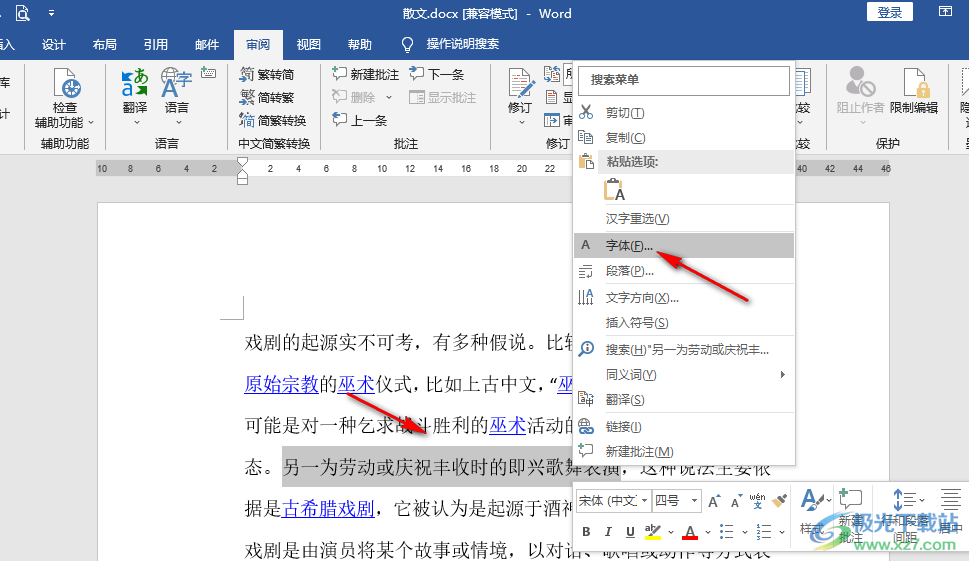
3、第三步,进入字体页面之后,我们在该页面中找到“下划线线型”选项,点击打开该选项
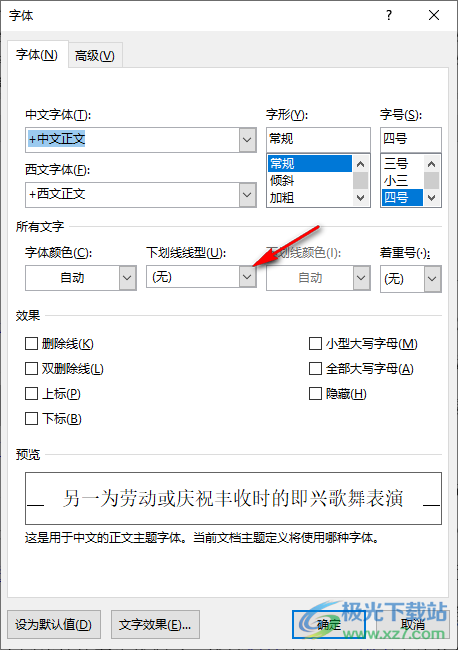
4、第四步,打开下划线线型选项之后,我们在下拉列表中找到双实线选项,点击该选项,再点击确定选项即可
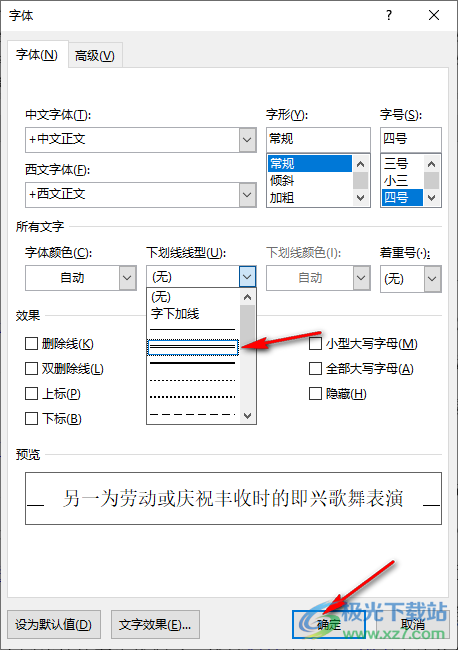
5、第五步,点击确定选项之后回到文字文档页面中我们就能看到选中的文字已经添加上双实线了
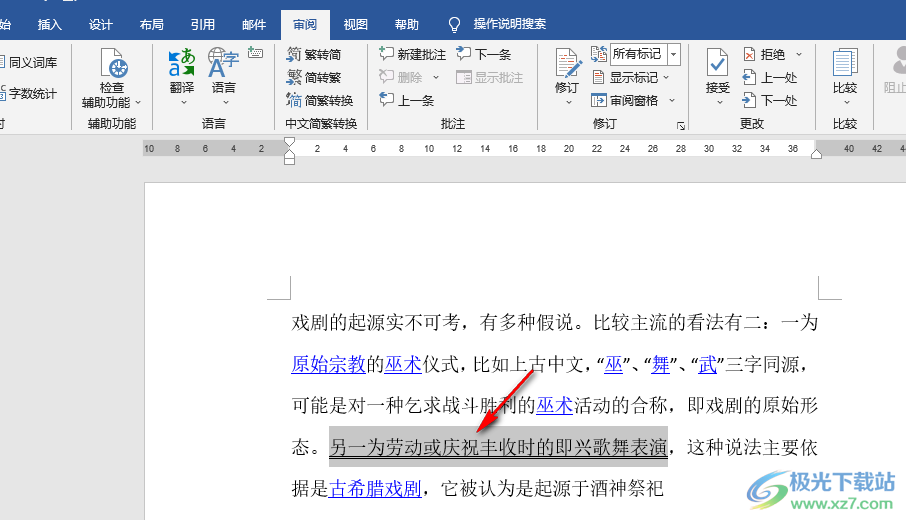
以上就是小编整理总结出的关于Word文档给文字添加双实线的方法,我们再Word中选中文字,再右键单击选择字体选项,接着在字体设置页面中打开下划线线型选项,最后在下拉列表中点击双实线选项再点击确定选项即可,感兴趣的小伙伴快去试试吧。
